Metin kutusu veya şekil içindeki metnin yönünü değiştirebilirsiniz; böylece yatay değil dikey yönde akıtılır. Harflerin yukarıdan aşağıya doğru üst üste yığıldığı dikey metin satırları oluşturmak için WordArt'ı da kullanabilirsiniz.
Metnin metin kutusu veya şekil içinde dikey akıtılmasını sağlama
Metin kutusu veya şekil içindeki metnin yönünü değiştirebilirsiniz; böylece yatay değil dikey yönde akıtılır.
-
Metin kutusunda veya şekilde, dikey akıtılmasını istediğiniz metni seçin.
-
Metin Kutusu Araçları Biçim sekmesinde Metin Yönü'ne tıklayın.
-
Metninizin diğer yönde (yukarıdan aşağıya değil, aşağıdan yukarıya) gitmesini istiyorsanız, metin yönü tersine dönünceye kadar metin kutusunun veya şeklin döndürme tutamacını sürükleyin.
İstediğiniz efekti elde etmek için metin kutunuzun şeklini veya kullandığınız şekli değiştirmeniz gerekebilir.
Not: Boş bir dikey metin kutusuyla işe başlamak istiyorsanız, Ekle > Dikey Metin Kutusu Çiz'e tıklayın ve ardından metninizi yazın.
WordArt kullanarak metni dikey olarak yığma
Sözcüklerin veya harflerin yukarıdan aşağıya doğru üst üste yığıldığı dikey metin satırları oluşturmak için WordArt'ı da kullanabilirsiniz.
-
Ekle sekmesinde WordArt'ı tıklatın.
-
Galeriden stil seçin ve sonra Tamam'a tıklayın.
-
WordArt Metnini Düzenle iletişim kutusunda istediğiniz metni, istediğiniz gibi yığılmış olarak yazın (her sözcükten veya harften sonra Enter tuşuna basın) ve sonra Tamam'a tıklayın.
İpucu: Normal metinle yığılmış metin efekti oluşturmak istiyorsanız, yalnızca bir karakterin sığabileceği kadar dar metin kutuları oluşturabilirsiniz.
Bu makalede
Metnin metin kutusu veya Otomatik Şekil içinde dikey akıtılmasını sağlama
Metin kutusu veya Otomatik Şekil içindeki metnin yönünü değiştirebilirsiniz; böylece yatay değil dikey yönde akıtılır.
-
Metin kutusunda veya Otomatik Şekilde, dikey akıtılmasını istediğiniz metni seçin.
-
Biçim menüsünde Metin Kutusu’na veya Otomatik Şekil'e tıklayın ve sonra da Metin Kutusu sekmesine tıklayın.
-
Metni Otomatik Şekilde 90° döndür onay kutusunu seçin.
-
Metninizin diğer yönde (yukarıdan aşağıya değil, aşağıdan yukarıya) gitmesini istiyorsanız, metin yönü tersine dönünceye kadar metin kutusunun veya şeklin döndürme tutamacını sürükleyin.
İstediğiniz efekti elde etmek için metin kutunuzun şeklini veya kullandığınız şekli değiştirmeniz gerekebilir.
WordArt kullanarak metni dikey olarak yığma
Harflerin yukarıdan aşağıya doğru üst üste yığıldığı dikey metin satırları oluşturmak için WordArt'ı da kullanabilirsiniz.
-
Nesneler araç çubuğundaWordArt Ekle'ye tıklayın

-
WordArt Galerisi'nde, WordArt stili seç'in altında dikey WordArt efektlerinden birine tıklayın ve sonra da Tamam'a tıklayın.
-
WordArt Metnini Düzenle iletişim kutusuna istediğiniz metni yazın ve Tamam’a tıklayın.
İpucu: Normal metinle yığılmış metin efekti oluşturmak istiyorsanız, yalnızca bir karakterin sığabileceği kadar dar metin kutuları oluşturabilirsiniz.
Nesneler araç çubuğunu açma
-
Görünüm menüsünde Araç Çubukları'na ve sonra da Nesneler'e tıklayın.
Nesneler araç çubuğunun varsayılan konumu, görev bölmesinin yanıdır.
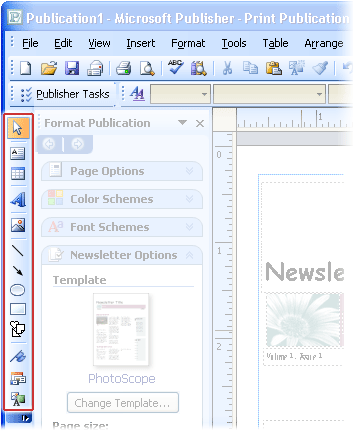
Not: Çıkar düğmesinin üzerinde hareket ettirip araç çubuğunu istediğiniz 










